苹果怎样连接蓝牙耳机 苹果手机蓝牙耳机连接教程
更新时间:2024-01-15 12:41:24作者:jiang
在现代社会中蓝牙耳机已经成为了许多人日常生活中必不可少的配件之一,而对于苹果手机用户来说,连接蓝牙耳机也是一项非常简单的操作。苹果手机的蓝牙耳机连接教程非常清晰易懂,只需简单的几个步骤,就能将蓝牙耳机与苹果手机成功连接。接下来我们将详细介绍苹果手机连接蓝牙耳机的方法,让您轻松享受高品质的音乐和通话体验。
具体方法:
1.第一步,我们需要将您的苹果手机开机并解锁哦。这样才能进行下一步的操作哦

2.第二步,我们需要在您的苹果手机桌面上找到设置的按钮,然后点击打开设置
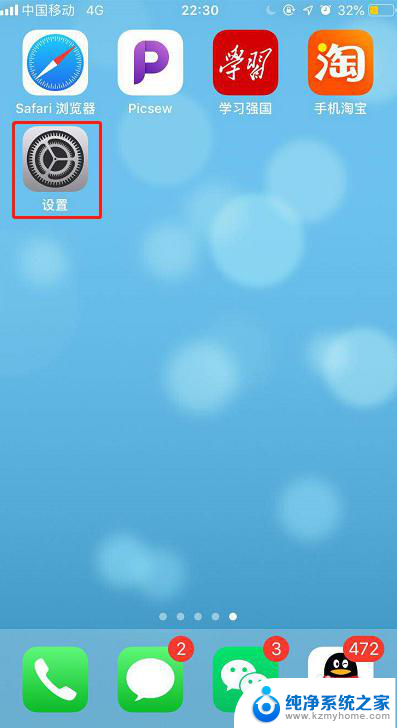
3.第三步,在设置里找到蓝牙,然后点击开蓝牙哦,因为是通过蓝牙连接的耳机
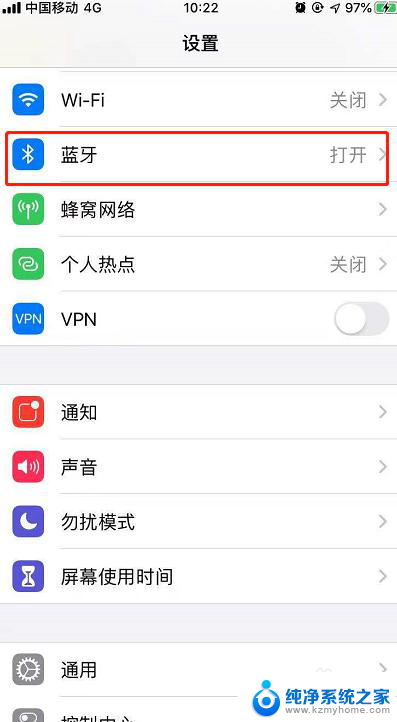
4.第四步,我们需要把蓝牙耳机的盖子揭开,因为这样就可以将耳机的蓝牙打开了

5.第五步,我们需要按住蓝牙耳机背后的小按钮哦。按住就可以将耳机的蓝牙显示出来,并靠近苹果手机
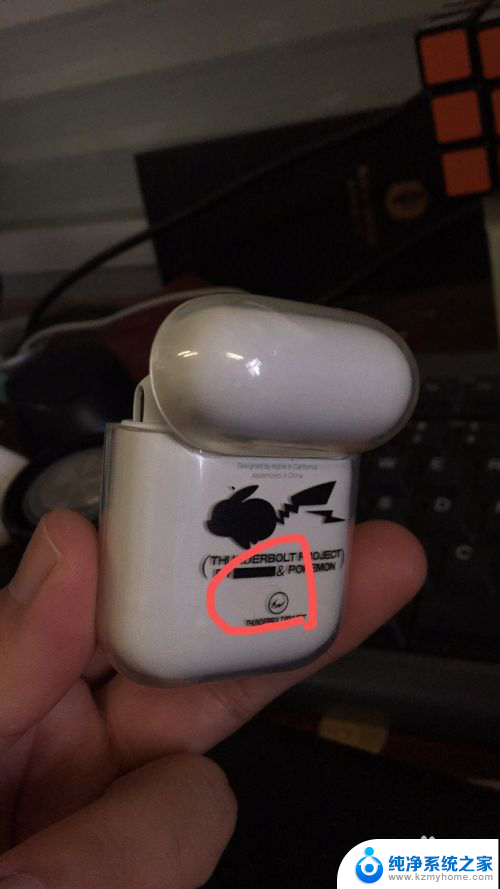
6.第六步,我们可以看到手机上就会显示出来xx的airpods可以点击通过icloud连接哦。就可以连接使用啦

7.总结:
1.将您的苹果手机开机并解锁
2.在设置里打开蓝牙
3.将耳机盒靠近手机并盖子揭开,同时按住背部的按钮
4.连接成功并使用
以上是关于如何连接蓝牙耳机的全部内容,如果有任何疑问,用户可以参考小编提供的步骤进行操作,希望这对大家有所帮助。
苹果怎样连接蓝牙耳机 苹果手机蓝牙耳机连接教程相关教程
- 苹果耳机怎么连接手机配对 苹果手机蓝牙耳机连接教程
- 苹果6可以连蓝牙耳机吗 苹果iPhone6蓝牙耳机连接教程
- 苹果的蓝牙耳机能连电脑吗 苹果电脑如何连接蓝牙耳机
- 苹果电脑和耳机如何连蓝牙 苹果耳机连接电脑教程
- 苹果耳机连不上怎么办 苹果耳机蓝牙无法连接手机怎么办
- 苹果怎么连小米耳机 小米蓝牙耳机与苹果手机连接步骤
- 蓝牙耳机怎么跟苹果手机配对 苹果蓝牙耳机配对教程
- 苹果手机的蓝牙耳机怎么连接 蓝牙耳机连接苹果手机步骤
- 苹果手机和苹果耳机怎么配对蓝牙 苹果手机连接蓝牙耳机步骤
- mac能连接蓝牙耳机吗 苹果电脑连接蓝牙耳机步骤
- 微信发送不了语音 微信语音发送不了怎么办
- tcl电视投屏不了 TCL电视投屏无法显示画面怎么解决
- 3dmax打开没反应 3dmax打不开一直加载不出来
- 电视上怎么打开无线投屏 电视怎么打开无线投屏功能
- 文件夹里面桌面没有了 桌面文件被删除了怎么办
- windows2008关机选项 Windows server 2008 R2如何调整开始菜单关机按钮位置
电脑教程推荐
- 1 tcl电视投屏不了 TCL电视投屏无法显示画面怎么解决
- 2 windows2008关机选项 Windows server 2008 R2如何调整开始菜单关机按钮位置
- 3 电脑上的微信能分身吗 电脑上同时登录多个微信账号
- 4 怎么看电脑网卡支不支持千兆 怎样检测电脑网卡是否支持千兆速率
- 5 荣耀电脑开机键在哪 荣耀笔记本MagicBook Pro如何正确使用
- 6 一个耳机连不上蓝牙 蓝牙耳机配对失败
- 7 任务栏被隐藏时,可以按 键打开开始菜单 如何隐藏任务栏并用快捷键调出
- 8 电脑为什么找不到打印机 电脑找不到打印机怎么连接
- 9 word怎么清除最近打开文档记录 Word文档打开记录快速清除技巧
- 10 电脑排列图标怎么设置 桌面图标排序方式设置教程